-
笔记本开机黑屏,小编告诉你笔记本电脑开机黑屏没反应怎么办
- 2018-03-03 08:55:11 来源:windows10系统之家 作者:爱win10
用户在日常使用笔记本电脑过程中经常会碰到的故障,这不,有用户在使用笔记本的过程中,就遇到了,自己的电脑按完开机键后,黑屏,没反应,无法开机的现象。那么用户该没反应怎么办?下面,小编就来跟大家聊聊笔记本电脑开机黑屏没反应的操作方法了。
在使用笔记本电脑的时候,通常在开机的时候,有用户就遇到了出现黑屏现象,在黑屏的同时,只能摆动鼠标箭头,却无法应用电脑。其实这种现象是极为常见的,也是经常会出现的一种损坏现象,为此,小编就给大家带来了笔记本电脑开机黑屏没反应的解决教程了。
笔记本电脑开机黑屏没反应怎么办
笔记本电脑开机黑屏只有鼠标箭头怎么办:
1.电脑开机发现黑屏,只有一个鼠标的箭头。这时可以先试着进行下面的操作来进入系统。

笔记本系统软件图解1
2.同时按下shift+alt+delete键或shift+ctrl+esc键调用任务管理器程序。
3.打开任务管理器,然后选择“进程”选项卡,在进程中找到 explorer.exe 个进程。

笔记本系统软件图解2
4.点击结束进程按钮,结束该进程。
5.点击文件-新建任务。

电脑系统软件图解3
6.在弹出的对话框中输入“explorer.exe”,点击确定。
普通黑屏处理方法:
1、开机,出完电脑品牌后,按F8,回车,回车,进安全模式里,高级启动选项,最后一次正确配置,回车,回车,按下去试试!

开机没反应系统软件图解4
2、再不行,进安全模式,正常启动,回车,到桌面后,全盘杀毒!
3、使用:360安全卫士,“木马查杀”里的:“360系统急救箱”,系统修复。全选,立即修复!网络修复,开始修复!再点:开始急救!重启后,点开“文件恢复”,全选,彻底删除文件!

电脑系统软件图解5
4、再不行,下载“驱动人生”,升级:显卡驱动!再开机,如果还是不行,需要“一键还原”或“重装系统”了!
5、有时无法开机是因为部分部件短路造成的,比如外接USB设备,键盘鼠标,或者是电源适配器等问题导致的无法开机,尝试拔出这些设备,只安装电池的状态下开机,看看能进入到BIOS之类的。

电脑系统软件图解6
6、光驱里面有光盘的情况下关机时,下次启动的时候直接优先启动光驱了,部分光盘具备引导性质,导致光驱启动后就无法启动硬盘了。导致无法开机这种情况,请确认光驱中没有光盘。
以上就是笔记本电脑开机黑屏没反应的图文操作了。
猜您喜欢
- win10密码自动登陆图文教程2016-08-21
- 雨林木风深度萝卜哪个好?2017-06-23
- 电脑公司 ghost xp sp3 通用版怎么安..2017-05-22
- win7系统激活工具,小编告诉你激活工具..2018-05-16
- 怎么用u盘系统重装软件呢?2017-03-03
- 怎么解决win10开机黑屏问题2017-05-14
相关推荐
- 教你win7屏保怎么设置 2019-03-20
- win7 32位系统ghost 纯净版安装图文教.. 2017-06-20
- 微博可称为作品受法律保护,用户转发需.. 2013-04-18
- 小编告诉你回收站无法清空怎么办.. 2018-09-27
- 系统重装深度技术win10教程 2017-01-20
- Windows 7自定义“库”文件夹默认图标.. 2015-01-10





 系统之家一键重装
系统之家一键重装
 小白重装win10
小白重装win10
 Notepad2 V4.2.25.844 绿色汉化版 (文本编辑框工具)
Notepad2 V4.2.25.844 绿色汉化版 (文本编辑框工具) 小白一键重装系统V12.6.48.1920官方版
小白一键重装系统V12.6.48.1920官方版 最新PPTV绿色版(去广告绿色版)下载
最新PPTV绿色版(去广告绿色版)下载 系统之家64位win7纯净版系统下载v20.01
系统之家64位win7纯净版系统下载v20.01 系统之家ghost win10 x64专业版v201610
系统之家ghost win10 x64专业版v201610 强人短网址生成器 2.0 绿色版
强人短网址生成器 2.0 绿色版 网站资源采集
网站资源采集 萝卜家园 Gho
萝卜家园 Gho 360浏览器6.5
360浏览器6.5 电脑公司 Gho
电脑公司 Gho Windows 7 Lo
Windows 7 Lo 番茄花园 gho
番茄花园 gho GPU-Z v0.7.2
GPU-Z v0.7.2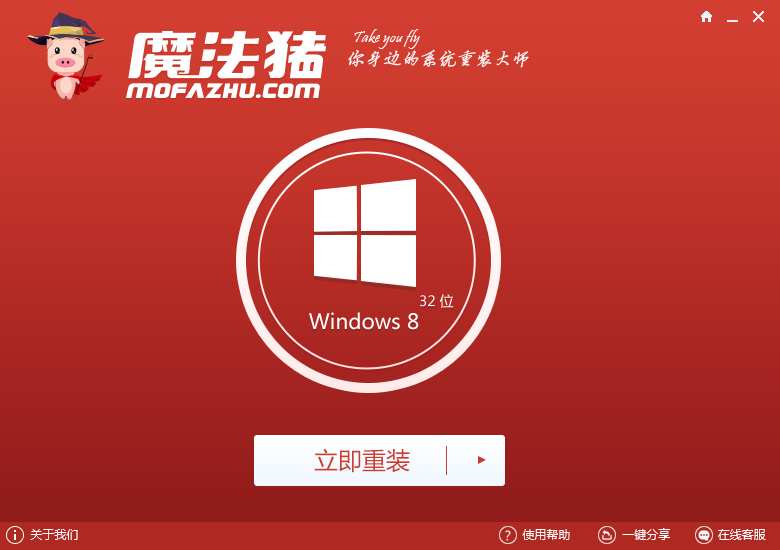 魔法猪系统重
魔法猪系统重 电脑店 Ghos
电脑店 Ghos 深度技术Ghos
深度技术Ghos ie10中文版官
ie10中文版官 火狐浏览器v1
火狐浏览器v1 粤公网安备 44130202001061号
粤公网安备 44130202001061号